Hogyan találhatja meg biztonsági kamerája IP-címét (Utimate Guide 2022)
Érdekelne, hogyan találhatja meg az imént vásárolt biztonsági kamera IP-címét? A kamera IP-címének megtalálása azért fontos, mert ezzel elérheti a kamera beállításait, vagy akár hozzáadhatja a kamerát egy felvevőhöz vagy kamerakezelő szoftverhez.
Számos módja van a biztonsági kamera IP-címének megkeresésére. A legegyszerűbb a fényképezőgéphez mellékelt szoftver használata. Minden gyártó biztosítja a saját eszközeit, amelyek állítólag csak az ő márkájukkal működnek.
Más módszerek közé tartozik az IP-szkenner használata a hálózat átvizsgálására és az összes talált eszköz listázására (beleértve a kamerát is). Egy másik módszer az útválasztóhoz csatlakozó eszközök ellenőrzése és a kamera helyének meghatározása.
Ebben a teljes útmutatóban lépésről lépésre bemutatjuk, hogyan találhatja meg a kamera IP-címét a márkanévtől függetlenül.
A kamerát megfelelően kell csatlakoztatni a hálózathoz, különben nem észlelhető. Ezenkívül felsoroljuk az egyes gyártók által használt összes IP-kereső eszközt.

A biztonsági kamera csatlakoztatása a hálózathoz
A kamerát többféleképpen csatlakoztathatja, de az alapötlet az, hogy a kamerának ugyanazon a hálózaton kell lennie, mint annak a laptopnak/számítógépnek, amelyre az IP-leolvasó eszköz telepítve van.
Vessünk egy pillantást az alábbi diagramra. A kamerát ugyanahhoz a routerhez kell csatlakoztatni (WiFi vagy normál), ahonnan a laptop csatlakozik az internethez. Vagy ráköthető egy kapcsolóra, és ezt a kapcsolót ugyanahhoz az útválasztóhoz kell csatlakoztatni, amelyhez a laptop/PC csatlakozik.
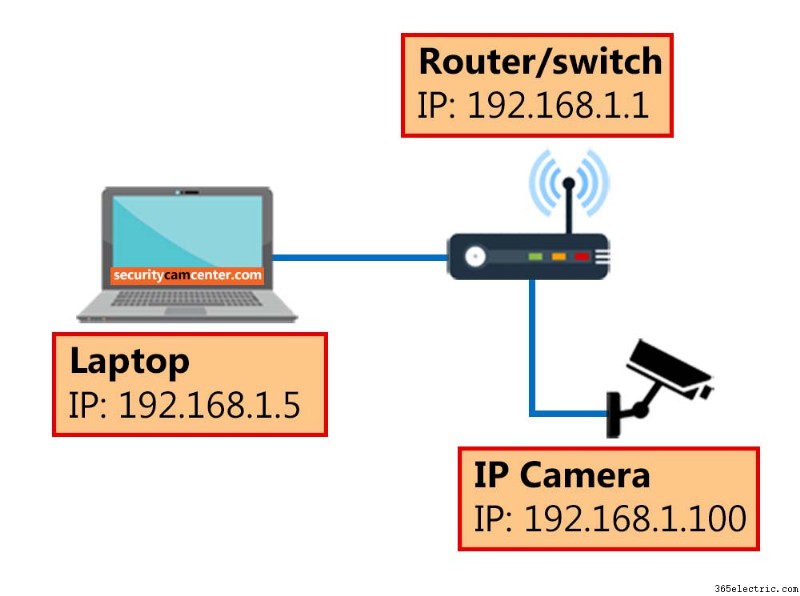
Ha laptopja az A routertől kapja az internetet, és a kamera egy másik útválasztóhoz csatlakozik, amely nincs kapcsolatban a hálózattal, akkor a lapolvasó szoftver nem fogja tudni észlelni a kamerát. Ez azért van, mert különböző hálózatokon vannak.
A kamerát 12 V-os egyenáramú hálózati adapteren vagy a PoE funkció használatával táplálhatja. A Power over-Ethernet lehetővé teszi, hogy a kamera ugyanazon az Ethernet-kábelen keresztül továbbítsa az adatokat, és kapjon áramot. Győződjön meg arról, hogy a switch vagy a router rendelkezik PoE-portokkal, a port felett látnia kell a „PoE” feliratot.
Hogyan találhatja meg a biztonsági kamera IP-címét
A biztonsági IP-kamera egyfajta elektronikus eszköz, amely adatokat küld és fogad az interneten (vagy helyi hálózaton) keresztül. Minden kamerának egyedi IP-címre van szüksége, amelyet az élő kamera megtekintéséhez vagy a hálózaton/interneten keresztül történő kezeléséhez használhat.
Három alapvető módja van bármely kamera IP-címének megkeresésére:
- Használja a gyártó IP-kereső szoftverét
- Használjon harmadik féltől származó IP-szkennert
- Keresse meg a kamera IP-címét az útválasztó beállításainál
Keresse meg az IP-kamera címét a gyártó szoftverével
Ez a legegyszerűbb módja annak, hogy megtalálja a biztonsági kamera IP-címét, amíg a kamera ugyanahhoz a hálózathoz csatlakozik. Minden gyártó saját kameraeszközt biztosít, amellyel észlelhető a biztonsági kamerák IP-címe.
Például a Hikvision az SADP eszközt használja kamerái és felvevői észlelésére. Töltse le a szoftvert laptopjára, telepítse, majd futtassa. Az eszköz átvizsgálja a helyi hálózatot, és felsorolja a talált Hikvision eszközöket.
 Ezzel az eszközzel módosíthatja a kamera IP-címét, hogy megfeleljen a hálózatnak, beállíthatja a Getaway, Subnet Mask, ellenőrizze az egység típusszámát, MAC-címét stb. Alapvetően lehetővé teszi, hogy minden szükséges módosítást elvégezzen a kamerán.
Ezzel az eszközzel módosíthatja a kamera IP-címét, hogy megfeleljen a hálózatnak, beállíthatja a Getaway, Subnet Mask, ellenőrizze az egység típusszámát, MAC-címét stb. Alapvetően lehetővé teszi, hogy minden szükséges módosítást elvégezzen a kamerán.
Az alábbiakban felsoroljuk az összes IP-érzékelő kameraeszközt, amelyet a világ nagy gyártói használnak. Egyszerűen találja meg a fényképezőgép márkáját, majd töltse le a lapolvasó eszközt. Telepítse laptopjára/számítógépére, futtassa, és hagyja, hogy átvizsgálja a hálózatot. Az összes talált kamera megjelenik a listában, és módosíthatja a beállításokat.
Ezenkívül megtekintheti a fényképezőgéphez mellékelt használati útmutatót, és megnézheti, hogy milyen szoftvernevet kell használnia a kamera IP-címének észleléséhez. Néha a szoftver egy mellékelt CD-n érkezik, de legtöbbször letölthető online a hivatalos webhelyükről.
Felfedezőeszközök IP-kamerákhoz
Ezek az eszközök segítenek megtalálni IP-kamerája, NVR-je vagy DVR-je alapértelmezett IP-címét vagy aktuális IP-címét.
- 3xLogic:Visix IP-beállító segédprogram. Görgessen le a „Segédprogramok” részhez.
- ACTI:IP Utility 4
- Alphafinity:IPC keresőeszköz
- Arecont:AV IP Utility / AV200. Keresse meg azt, amelyik kompatibilis az eszközével.
- Avigilon:Kamerakonfigurációs eszköz (CCT)
- Axis:Axis IP Utility / Axis Device Manager
- Bosch:Configuration Manager
- Brickcom:Egyszerű konfiguráció
- Dahua:ConfigTool. A következő márkanevekkel értékesített Dahua OEM-ekre vonatkozik:Activecam, Advidia, Amcrest, Ameta, Ascendent, Backstreet Surveillance, BV Security, CCTV Security Pros, CCTV Star, CP Plus (Orange Line), Dax Networks, eLine, ENS (korábban Eastern CCTV) és SavvyTech), Expose, Lorex, GSS, Honeywell, IC Realtime, Ikegami, Impath Networks, Inaxsys, IndigoVision, Infinity CCTV, Innekt, Intelbras, KBVision, Lumixen, Maxron, Montavue, Oco, Optiview, Rhodium, RVI, Saxco Camera King (Elite), Space Technology, Speco, ToughDog, Tyco Holis, Tyco Illustra Essentials, Unisight, VIP Vision, Watchnet, Winic, Zuum.
- Digitális Watchdog:DW IP Finder
- EverFocus:IP Utility Program
- Geovision:GV IP Utility
- Hanwha / Samsung:Wisenet Eszközkezelő
- Hikvision:SADP eszköz. A következő márkanevekkel értékesített Hikvision OEM-ekre vonatkozik:ABUS, Acegear, Activecam, ADJ, Advidia, Alarm.com, Alibi, Allnet, Alula, Anaveo, Annke, Arcdyn, Armix, Aukoo Technology, Aventura Technologies, Avue, Cantek, CCTVStar, ClearWay, Covert Security, Dax Networks, DMP, Dodwell BMS, DSS, Dunlop, DVR Unlimited, Ellipse Security, Epcom, Esypop, Ezviz, Gess Technologies, Global Network Security, GovComm, Grundig, GVS Security, Hinovision, Hitachi, Hitosino, Honeywell , Hunt CCTV, Hyundai Security, Infinite Pixels, Inkovideo, Innekt, Interlogix, Invidtech, JFL, Jlinks, LaView, LTS, Mercury Security, MicroView, Nelly's Security, Norelco SafeCam, Northern Cameras, Novicam, NTT, Oculur, Onix. Power Technology, Protect Group, Raszter, Remark Thermal, RVi, Safety Vision, Safire, Scati, SecurityTronix, Sentry CCTV, Sharp, Siqura, Smart CT Solutions, SnapAV / Luma, Space Technology, Syscom, Technomate, Toshiba, Trendnet, Vantage Security , Vezco CCTV, Videoteknika, Winic CCTV, Zicom.
- Illustra:Illustra Connect
- Interlogix:TruVision Eszközkezelő
- Hosszú:IPC-keresés
- LTS:Platina IP-portál / Platina eszközkészlet
- Merit Lilin:IPScan
- Milesight:Milesight Smart Tools
- Oncam:Kamerakonfigurációs eszköz
- OpenEye:hálózati kamerakezelő
- Panasonic:Easy IP Setup Tool
- Pelco:Pelco Device Utility
- Sony:SNC Toolbox
- Egyedi nézet:EZTools. A következő márkanevekkel értékesített Uniview OEM-ekre vonatkozik:2M Technology, Cantronic, CCTV Security Pros, CNB, CP Plus, Dax Networks, Dorani, Eclipse, Envirocams, Fermax Australia, Galaxy, Geovision, Gess, Global, Grupo PV (Voxel), Invid Tech, LTS, Norden (Eyenor), Openeye, Oviss, People Fu, Q-See Presidio vonal, Raster, Revo, Security Camera Warehouse, Uniview Tec.
- Vivotek:Vivotek juhászkutya
Keresse meg a kamera IP-címét az IP-címkereső eszközzel
Az IP-kamera vagy a felvevő, mint bármely más hálózati eszköz, az általános IP-szkenner szoftver segítségével elhelyezhető a hálózaton. Ezeket az eszközöket általában IP-címkeresőknek nevezik, és telepíthetők a számítógépre.
A futtatás után az eszköz átvizsgálja a helyi hálózatot, és listázza az internethez (hálózathoz) kapcsolódó összes eszközt. Felsorol olyan eszközöket, mint a nyomtatók, szkennerek, IP-kamerák, NVR, DVR, ajtócsengő, és alapvetően minden olyan eszköz, amely rendelkezik IP-címmel.
Számos ingyenes IP-szkenner használható, azonban a két legnépszerűbb az Advanced IP Scanner és az Angry IP Scanner, mindkettő elérhető Windows és Mac rendszeren. Töltse le az egyiket, telepítse, majd futtassa a szoftvert.
Ahogy az alábbi képernyőképen látható, az összes eszközt felsorolja. Keresse meg, hogy melyik az Ön fényképezőgépe, akár a márkanév megtekintésével, akár a többi eszköz kizárásával.
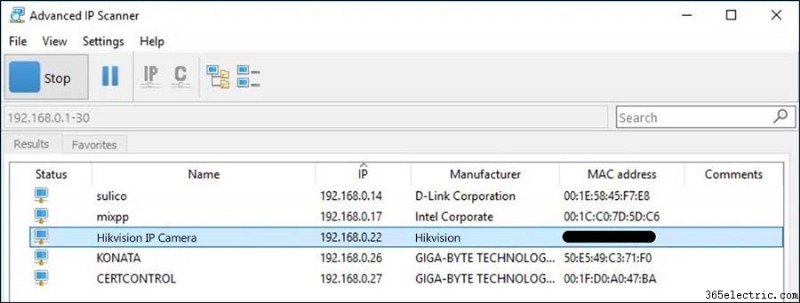
Érzékelje a kamera IP-címét az útválasztó beállításainál
A biztonsági kamera IP-címének egy másik módja az útválasztóhoz csatlakoztatott eszközök ellenőrzése. Ha eléri az útválasztót, látnia kell az összes „DHCP-klienst” vagy a csatlakoztatott eszközöket.
Alapvetően az útválasztóhoz vagy az útválasztó alatti kapcsolóhoz csatlakoztatott összes eszköz megjelenik a router beállításai között. Olyan, mintha a router azt mondaná, hogy „ezek azok az eszközök, amelyeket a magam végén látok”.
Mindössze annyit kell tennie, hogy megvizsgálja a listát, és kizárja azokat az eszközöket, amelyek nem kamerák, például „telefon”, „nyomtató” stb., amíg meg nem találja a kamera címét. Néha a fényképezőgép márkaneve megjelenik a listán (például „Hikvision” vagy „Axis”).
Ezenkívül a kamera IP-címe azonosítható a kamera MAC-címe alapján, amely a kamera dobozán található.
A MAC-cím egy egyedi azonosító, amely az eszközöket a gyártóhoz köti, a cím megtalálható a csomag címkéjén vagy matricáján (néha magán a kamerán).

Például érje el az útválasztót az alapértelmezett IP-címével (általában ez 192.168.1.1 vagy 192.168.0.1), írja be az útválasztó jelszavát, és navigáljon a csatlakoztatott eszközökhöz. Gondosan ellenőrizze a listát, és keresse meg a kamerát (akár a MAC-cím alapján, akár egyszerűen a gyártó márkaneve alapján).
Szükség van a kamera IP-címére, ha PoE NVR-t használ?
Technikailag nem kell megtudnia a kamera IP-címét, ha beépített PoE kapcsolóval rendelkező NVR-t használ. Ebben az esetben a kamerák nincsenek külső kapcsolóhoz vagy útválasztóhoz csatlakoztatva, hanem egyenesen az NVR hátuljába kerülnek.
Az NVR automatikusan felismeri a kamerákat, egyedi IP-címet rendel hozzájuk, automatikusan aktiválja őket azáltal, hogy ugyanazokat a hitelesítési adatokat adja a kameráknak, mint az NVR-nek, majd csak megjelennek a képernyőn.
Az újabb NVR-ek többsége így működik, nincs szükség semmilyen konfigurációra, plug and playre tervezték. Ha azonban a kamerák nem újak, és egy másik NVR-rel használták őket, akkor meg kell találnia a kamera IP-címét, és vissza kell állítania a beállításokat az alapértelmezettre, hogy az új NVR automatikusan észlelni tudja őket.
Megjegyzés: A PoE NVR automatikusan egy alhálózatra helyezi a kamerát, ami azt jelenti, hogy ezt az IP-kameracímet csak a kamerától az NVR-hez való videóátvitelhez használja. Ezután elérheti a felvételeket és az élő nézetet, miután csatlakoztatta az NVR-t egy monitorhoz. Egyenként nem férhet hozzá a kamerához, csak az NVR-n keresztül érheti el.
Hogyan lehet elérni a kamerát webböngészőn keresztül az IP-cím használatával?
A kamera IP-címét módosítani kell, hogy megfeleljen a router IP-címének. Például, ha az útválasztó IP-címe 192.168.1.1, akkor a kamera IP-címének ugyanabban a formátumban kell lennie:192.168.1.XXX ahol XXX egy 2 és 254 közötti szám. Javasoljuk, hogy magasabb tartományt használjon az IP-ütközések elkerülése érdekében, mondjuk állítsa be a kamera IP-címét a 192.168.1.100 értékre. .
Némi logika, ha az útválasztó címe 192.168.0.1, akkor a kamerának ugyanabban a formátumban kell lennie (például 192.168.0.100). Vagy ha az útválasztó címe 10.0.0.1, akkor a kamera 10.0.0.100-ra állítható. Az ötlet megértéséhez a kamera IP-címének meg kell egyeznie a helyi hálózattal.
Miután azonosította és megfelelően módosította a kamera IP-címét, közvetlenül elérheti a kamerát a webböngészőn keresztül.
Nyissa meg a böngészőt, lehetőleg az Internet Explorert vagy a Mozilla Firefoxot, és írja be a kamera vagy a rögzítő (NVR, DVR) IP-címét. Például:http://192.168.1.100 .

Ha minden rendben van, látnia kell a bejelentkezési képernyőt. Néha a kamera felkéri a felhasználót, hogy telepítse a bővítményeket, telepítse azokat, és frissítse az oldalt. Ezután írja be a kamera felhasználónevét és jelszavát.
Látnia kell a kamera élő nézetét és a konfigurációt vagy a beállítási oldalt (a feltételek a márkanévtől függenek).
A beállítások között módosíthatja a fényképezőgépet, például képparamétereket, színjavítást, vagy hálózati beállításokat, például képkockasebességet, sávszélességet, tömörítési típust stb.
Más szóval, a kamera által kínált összes beállítás módosítható, ha egy webböngészőn keresztül eléri az IP-címet.
Néhány paraméter, amire figyelni kell, a portok. Ezek a portok a kamera távoli elérésére szolgálnak telefonos alkalmazáson vagy számítógépen keresztül. Négy fő portja van:
- HTTP-port (a számítógép távoli eléréséhez),
- Szerverport (telefonos alkalmazásokhoz)
- RTSP-port (távoli adatfolyamhoz) és
- ONVIF-port (a fényképezőgép harmadik féltől származó szoftverhez/alkalmazáshoz való csatlakoztatásához).
Lehetséges, hogy módosítania kell ezeket a portokat, és egyedivé kell tennie őket, vagy meghagyhatja az alapértelmezett értékeket. A fényképezőgép márkájától függően előfordulhat, hogy a távoli eléréshez meg kell nyitnia (port forward) egyet vagy mindegyiket az útválasztón.
Az új kameramodellek esetében azonban nincs szükség port-továbbításra, más kialakításúak, és csak telepíteni kell a kamera telefonos alkalmazását, és be kell olvasni a dobozon vagy a beállítások oldalon található QR-kódot. Akkor látnia kell az összes kamerát.
Ezt az új technológiát P2P-nek hívják, és lehetővé teszi a felhasználó számára, hogy az UID (egyedi azonosító) szám vagy a kamera használatával egyszerűen elérje a kamera élő közvetítését helyben és távolról.
Következtetés
A biztonsági kamera IP-címének megtalálása meglehetősen egyszerű, a leggyorsabb módszer az, amikor a kamera gyártója által biztosított IP-kereső eszközt használjuk.
Egyszerűen töltse le a fényképezőgépéhez megfelelő szoftvert, telepítse, majd vizsgálja meg a hálózatot. A kamera ott lesz felsorolva, és ennek megfelelően módosíthatja a jelszót.
Más módszerek közé tartozik egy általános IP-szkenner eszköz használata, mint amilyen a fentebb kifejtettünk, vagy egyszerűen csak ellenőrizzük az útválasztó beállításait és megvizsgáljuk a hozzá csatlakoztatott eszközöket. Ha bármilyen javaslata vagy kérdése van, tudassa velünk a megjegyzés rovatban.
